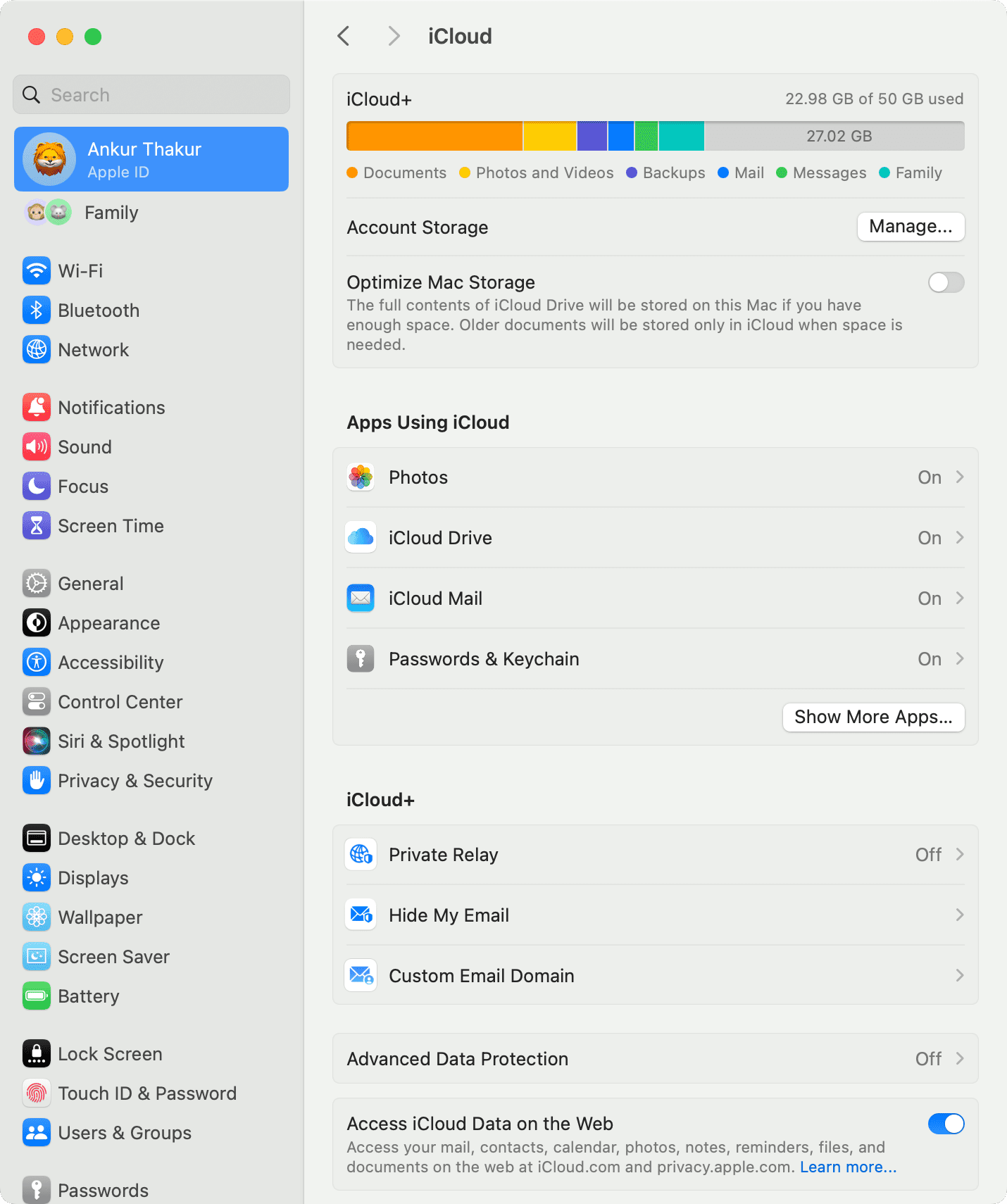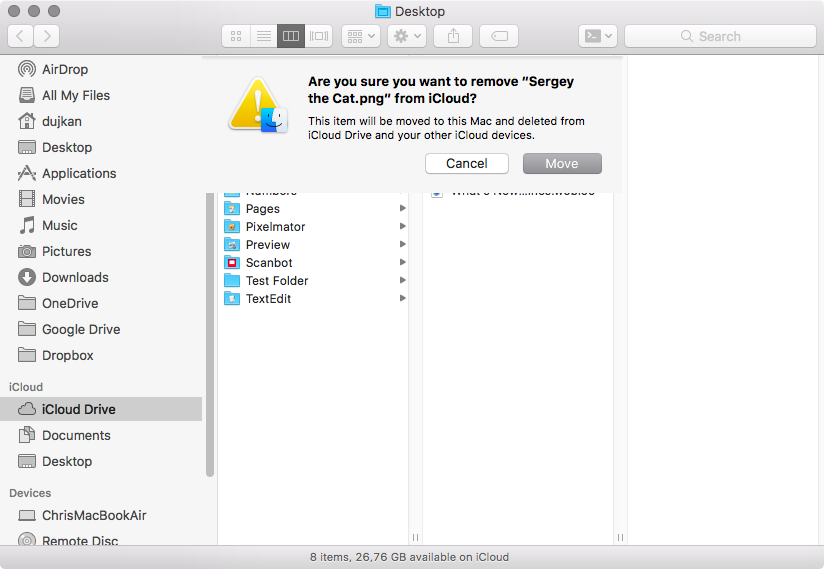בין אם אתם משתמשים באייפון/אייפד או במחשב מק (חלק2), גיבוי ענן הוא חלק בלתי נפרד מתשתית ההגנה על המידע שלכם.
במדריך זה נסקור בצורה מפורטת ומקצועית כיצד להגדיר, להשתמש ולתחזק את iCloud Backup – גרסה עדכנית לשנת 2025, כולל צילומי מסך ודגשים חשובים.
גיבוי אייפון מק אייקלאוד
מה זה iCloud Backup ולמה זה חשוב
– iCloud Backup הוא שירות של אפל המאפשר לגבות את ההגדרות, המידע והאפליקציות של המכשיר שלכם לענן, כך שאם המכשיר אובד, נגנב או נפגם, תוכלו לשחזר אותו במהירות.
– יתרון מרכזי: הגיבוי מתבצע אוטומטית מדי יום – בתנאים מסוימים – כך שאין צורך לזכור לבצע ידנית.
– חשוב להבין: הגיבוי לא מחליף בהכרח גיבוי מלא חיצוני, אבל הוא פתרון נוח ויעיל לרוב המשתמשים. במיוחד מכשירי iOS.
– בחשבון iCloud תקבלו שטח אחסון חינם מוגבל (בדרך כלל 5 GB), ולרוב תצטרכו לשדרג אם יש לכם הרבה מידע.
הכנות לפני הגדרת הגיבוי
-
ודאו כי המכשיר פועל עם גירסה עדכנית – לפני הפעלת הגיבוי מומלץ להתקין את עדכוני התוכנה האחרונים (iOS/iPadOS) כדי למנוע בעיות תאימות.
-
חיבור לרשת Wi-Fi – הגיבוי דרך iCloud מתבצע כאשר המכשיר מחובר לרשת Wi-Fi.
-
חיבור למטען או שהמסך נעול – כדי שהגיבוי יבוצע אוטואלית, יש להקפיד כי המכשיר מחובר לחשמל או במצב נעילה.
-
בדיקת שטח אחסון iCloud – בקרו בהגדרות > Apple ID > iCloud > ניהול אחסון (Manage Storage) וגלה כמה שטח פנוי יש. אם השטח קפוא – הגיבוי עלול להיכשל.
-
הבנת מה בדיוק מגובה – גיבוי iCloud כולל בעיקר הגדרות המכשיר שלכם, מסך הבית, אפליקציות, נתוני אפליקציות (בכפוף לאפשרות הגיבוי), היסטוריית רכישות, וכו׳.
חלק 1 – הגדרת iCloud Backup באייפון/אייפד
בצעו את השלבים הבאים:
-
פתחו את האפליקציה Settings (הגדרות) במכשיר iOS.
-
לחצו על שמכם (Apple ID) בראש המסך.
-
בחרו באפשרות iCloud > iCloud Backup.
-
הפעילו את המתג לצד Back Up This [Device] (גיבוי התקן זה).
-
כדי לבצע גיבוי מידי – לחצו על Back Up Now. ודאו שהמכשיר מחובר ל-Wi-Fi, למטען והמסך נעול.
-
לאחר הגיבוי, ניתן לבדוק מתי הוא בוצע ולכמה שטח הוא תופס. תחת אותה מסך לחצו על שם המכשיר שלכם ברשימה ולמדו פרטים נוספים.
-
במידה ויש לכם תמיכה ב-5G או רוצים לגבות על-גבי רשת סלולרית – ניתן לאפשר Back Up Over Cellular. אך קחו בחשבון שזה עשוי לצרוך נתונים רבים.
ניהול התאמות גיבוי והגבלת אפליקציות
– אם אתם משתמשים בשטח של 5 GB חינם, מומלץ לנהל מה מגובה ומה לא:
-
תחת Settings > [Your Name] > iCloud > Manage Storage > Backups > [Device] תוכלו לבחור אפליקציות ספציפיות שלא יגוזרו בגיבוי על-ידי כיבוי המתג לצד האפליקציה.
– דוגמה: אם אפליקציה מכילה קבצים גדולים (כגון וידאו או משחק כבד) ואתם לא זקוקים לגיבוי מלא של הנתונים – שווה להשבית את גיבויה ולפנות שטח.
– מחיקה של גיבוי ישן: באותו מסך ניתן גם למחוק גיבוי ישן שלא נדרש עוד, ולפנות מקום.
שחזור מהגיבוי
כאשר תרכשו מכשיר חדש או תרצו לאפס את הקיים, כך תשחזרו:
-
הפעלו את המכשיר והגיעו למסך Hello / שלום. אם המכשיר כבר הופעל, יש לבצע איפוס: Settings > General > Transfer or Reset > Erase All Content and Settings.
-
במסך Apps & Data בחרו Restore from iCloud Backup.
-
התחברו עם ה-Apple ID שלכם, בחרו את הגיבוי הרצוי לפי תאריך וגודל והמתינו.
-
ודאו חיבור לאינטרנט, רשת Wi-Fi וחשמל – ההשחזור עשוי לקחת זמן, והתהליך ממשיך גם אחרי סיום ההפעלה.
חלק 2- גיבוי במחשב מק (Mac)
חשוב להבין: במערכת מק, השירות iCloud משמש בעיקר לסינכרון ולא לגיבוי מלא של המערכת.
כלומר, לא כל קובץ או מצב שיחזור בגיבוי אם תלכו רק על iCloud.
אם ברצונכם לגבות את המק בצורה מלאה – יש להשתמש ב-Time Machine או בגיבוי חיצוני.
כדי לוודא שקבצים חשובים (כגון Desktop/Documents) מאוחסנים ב-iCloud Drive:
-
במסך System Settings (הגדרות מערכת) > Apple ID > iCloud > iCloud Drive > Options.
-
הפעלו את «Desktop & Documents Folders» אם תרצו סינכרון של תיקיות אלו.
-
בדקו ב-iCloud > Manage Storage את הנתונים המאוחסנים.
טיפים מקצועיים לשימוש יומיומי
-
בדיקת גיבוי סדירה: ודאו מפעם לפעם שהגיבוי האחרון בוצע (Settings > iCloud Backup).
-
קביעת זמן ביצוע: וודאו שהמכשיר מחובר למטען, הרשת יציבה וצמוד ל-Wi Fi – כך הגיבוי של iCloud יתרחש בלילה בד"כ.
-
שדרוג אחסון iCloud+: אם השטח החינמי לא מספיק – שקלו מנוי iCloud+ (50 GB, 200 GB, 2 TB) כדי למנוע כישלון גיבוי.
-
הפעלת אימות דו-שלבי (Two-Factor Authentication) והגדרת אנשי התאוששות (Recovery Contact) להגנה משודרת יותר.
-
שימו לב ל-«מה לא מגובה»: למשל, אפליקציות שלא מגבות, קבצים שלא נמצאים ב-iCloud/Drive או מצבי מערכת. במקרה של Mac – iCloud לא מהווה גיבוי מלא.
-
מחיקת גיבוי ישן: אם מכשיר ישן כבר איננו בשימוש, היכנסו ל-Settings > iCloud > Manage Storage > Backups והסירו את הגיבוי כדי לפנות מקום.
תקלות נפוצות ופתרונן
-
גיבוי נכשל כי אין מספיק שטח: זהו את הבעיה ב-Settings > iCloud > Manage Storage. מחקו גיבויים ישנים או אפליקציות גדולות, או שדרגו.
-
גיבוי לא מתבצע אוטומטית: ודאו שהמכשיר מחובר ל-Wi Fi, למטען, המסך נעול והגיבוי מופעל.
-
שחזור לא עובד: ודאו שהמכשיר מופעל עם הגירסה המתאימה, וש-Apple ID זהה. ניסיון לשחזור מגיבוי ישן במיוחד עלול להתקל בבעיות.
-
שימוש ב-Mac – הבהרה: אם חשבתם ש-iCloud מגבה את ה-Mac שלכם במלואו – זה לא כך. השתמשו ב-Time Machine או פתרון גיבוי שנתי חיצוני לערך מלא.